
Orodha ya maudhui:
- Vifaa
- Hatua ya 1: Je! Ni PC gani au Laptop Ninapaswa Kutumia?
- Hatua ya 2: Fungua Kesi yako au Laptop
- Hatua ya 3: Punguza kile Unachohitaji Kufanya Kazi nacho
- Hatua ya 4: Ipe Kesi Mapigano mazuri na Hewa Kavu iliyoshinikwa
- Hatua ya 5: Funga Kesi Nyuma
- Hatua ya 6: Chomeka, Nimisha Nguvu, Sanidi
- Hatua ya 7: Mtandao na Kujadili
- Hatua ya 8: Furahiya
- Hatua ya 9: Maneno ya Mwisho…
- Mwandishi John Day [email protected].
- Public 2024-01-30 12:48.
- Mwisho uliobadilishwa 2025-01-23 15:11.
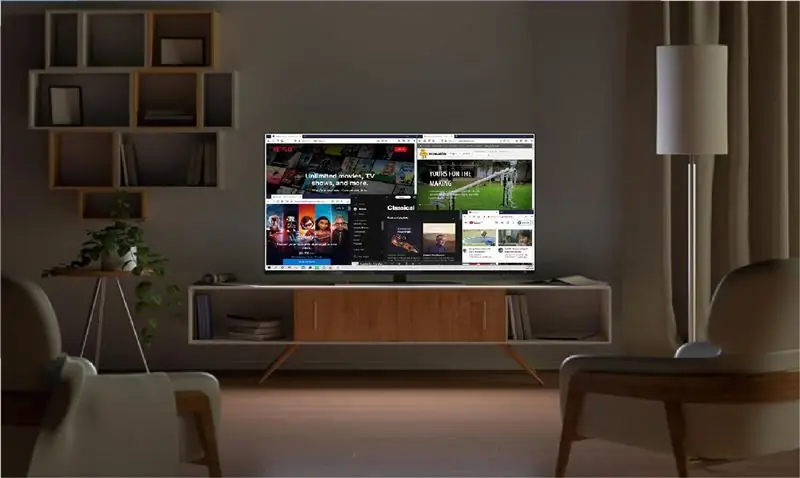
Katika ulimwengu ambao teknolojia inaendelea haraka kuliko sisi, vifaa vyetu vya elektroniki vipenzi haraka sana vinapitwa na wakati. Labda paka zako zenye kupenda zilibisha kompyuta yako ya mezani na skrini ikavunjika. Au labda unataka sanduku la media kwa TV nzuri kama uzoefu. Kile kiko kesi gani (Hakuna pun inayokusudiwa), Hii ni njia ya kuaminika ya kupumua maisha mapya kwa vifaa vya elektroniki vinavyokufa. Katika hii Inayoweza kufundishwa, nitakutumia kwa kuingiliana na kuunda sanduku lako la media nyumbani na msingi mdogo katika vifaa vya elektroniki.
Vifaa
Utashi Wako Unahitaji Zifuatazo:
- Ukubwa anuwai ya madereva ya screw
- Taa ya aina fulani (Taa za kichwa daima ni nzuri)
- PC ya kizamani / iliyoharibika, Mnara, Desktop, au Laptop
Hatua ya 1: Je! Ni PC gani au Laptop Ninapaswa Kutumia?

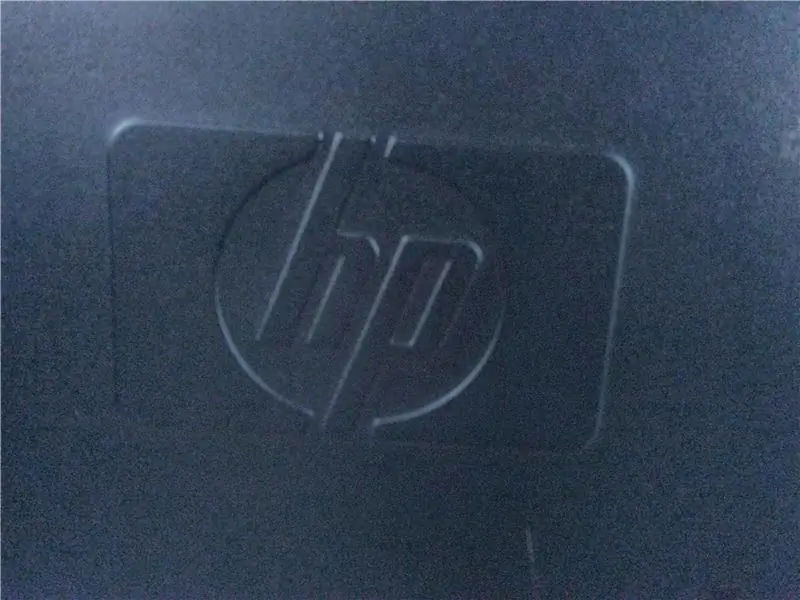
PC nyingi za kila aina zitafanya kazi, lakini kuna mambo ya kuzingatia. Hii ni pamoja na, lakini sio mdogo kwa:
- Je! PC yako ni Laptop au Mnara / Desktop? (Laptops ni mdogo sana katika uwezo wa kuboresha ikilinganishwa na desktop na minara, lakini dawati na kesi za mnara zinaweza kuwa ngumu kuzificha.)
- PC yako ina umri gani? (Ikiwa PC iko Katika hali ambayo mlolongo wa Boot up ni zaidi ya dakika 10, ningependekeza kutazama Google Chrome Cast, au Amazon Fire, kwani PC itahitaji uboreshaji wa gharama kubwa.
- Je! PC yako ina miunganisho isiyo na waya? (Ikiwa unataka kutumia programu za mtandao bila muunganisho wa waya, unahitaji kadi ya mtandao. Bado unaweza kuwa na gari la CD, au kupakua sinema bila unganisho kama hilo. Bluetooth inahitaji Bluetooth iendeshe! Ikiwa hutaki waya keypad na panya, angalia Bluetooth! Laptops nyingi zina hizi zote mbili zilizounganishwa, lakini minara ni hit na hukosa.)
- Ikiwa Imeharibiwa, vipi? (Ikiwa skrini au kesi imeharibiwa, haipaswi kuwa na shida, lakini ikiwa kuna uharibifu kwenye ubao wa mama, au vifaa vingine muhimu, Haitafanya kazi!)
Hatua ya 2: Fungua Kesi yako au Laptop

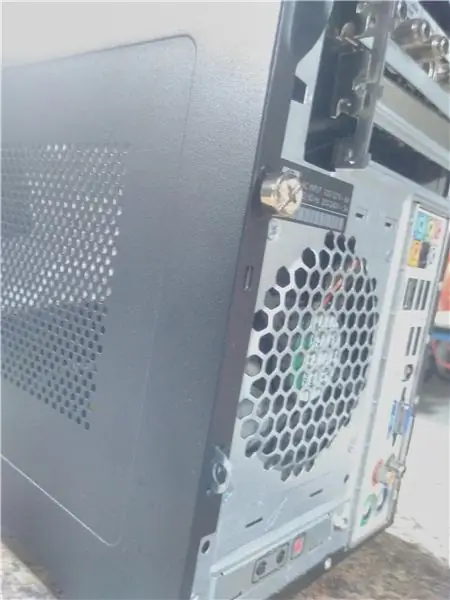
Ikiwa Unatumia Kesi ya Mnara:
Fungua upande wa kulia wa kesi hiyo. Mara nyingi hii ni sahani ya kuteleza, iliyoshikwa na visu za kidole gumba. Kwa kuondoa visu, hii inapaswa kuruhusu jopo kuachana, inaweza kuchukua shinikizo, lakini ikiwa inahisi vibaya, simama na upime tena.
Ikiwa Unatumia Kesi ya Desktop:
Njia zinazotumiwa kwenye kesi za mnara zote zinaweza kutumika kwa kesi ya eneo-kazi, lakini kesi za eneo-kazi hazina viwango sawa katika uzoefu wangu. Sahani inayoondolewa inaweza kuwa uso, juu, au pande!
Ikiwa unatumia Laptop:
Isipokuwa una msingi wa umeme, ningependekeza usichukue kompyuta ndogo. Katika tukio unalohitaji katika hatua zifuatazo ili kuongeza utendaji, Screws huwa nyuma ya rubbers kidogo, na hufichwa na vifaa vingine au stika.
Hatua ya 3: Punguza kile Unachohitaji Kufanya Kazi nacho

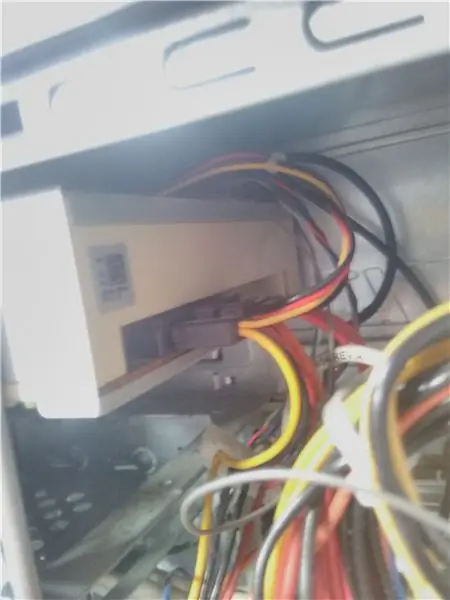
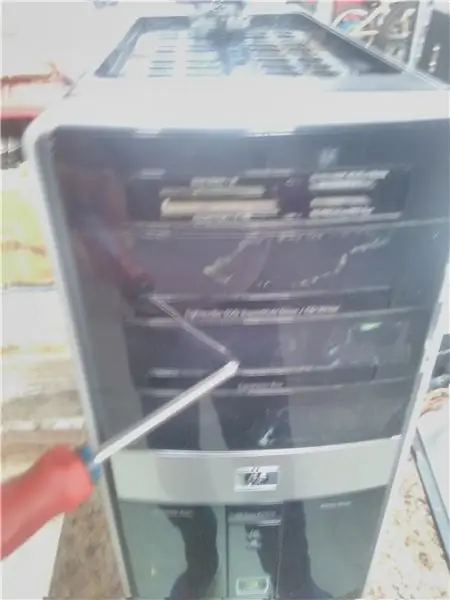
Insides ya PC mara nyingi hushitushwa pamoja, kwamba mwanzoni, inaweza kuonekana kuwa ya kupendeza. Puuza waya kwa sasa (lakini usiende kuzivuta) na utafute vifaa muhimu, pamoja na:
- Bandari za CD / DVD / Media (Hizi huonekana mara nyingi kutoka ndani (zilizoonekana kwenye Picha 2) na nje (zinaonekana kwenye Picha 3), Ikiwa utatumia DVD na CD ingawa sanduku la media, itabidi usakinishe msomaji. Kumbuka: Hii haikuzuii kutumia kicheza DVD tofauti ikiwa huna kisanduku chako cha media. Laptops, ikiwa moja haijajumuishwa, haiwezi kuwa na ya ndani. Ikiwa inahitajika, utahitaji msomaji wa nje.)
- CPU (Hii ni moja ya sehemu zinazoingizwa zaidi za PC, kwani inashughulikia kompyuta zote. CPU inaweza kusaidia picha zilizojumuishwa, ikiruhusu kutoa picha peke yake, bila kutumia kadi ya video. Laptops nyingi ni kama hii. Ikiwa ndivyo ilivyo kwenye mnara, unaweza kutaka kutafuta ili kupata kadi ya picha kuchukua shida ya kutoa picha. Ikiwa sio, unahitaji kadi ya picha. CPU inaweza kuwa ngumu zaidi pata, kwa kuwa iko chini ya baridi, kwa sababu inaunda joto nyingi (Inaonekana kwenye picha 4 & 5 & 6 inaonyesha CPU baada ya kuondoa baridi). Katika kompyuta ndogo ni sawa, ingawa baridi huwa ndogo na ukijikuta unachukua nafasi ya CPU, na siwezi kusisitiza hii ya kutosha, tumia mafuta safi, na tumia saizi ya nje tu ya CPU.
- Kadi ya Picha AKA GPU (Sehemu nyingine inayotambulika kwa urahisi, kwani inaweza kuonekana kutoka ndani (inayoonekana kwenye Picha 7) na nje (inayoonekana kwenye Picha ya 8) inatoa picha kwenye skrini. Kadi ya picha inaweza kuwa na plugs nyingi tofauti Unaweza kufanya ununuzi wa adapta kwa aina ambayo Runinga yako inasaidia, au badala yake pata toleo jipya ambalo lina kuziba unayohitaji.)
- Ikiwa unataka Bluetooth na ikiwa haijaunganishwa, huu ni wakati wa kufunga kadi. (Kumbuka: Angalia bidhaa zako za Bluetooth, zingine zina Dereva za USB zinazoendesha Bluetooth kwa bidhaa hiyo.)
- Ram ni shida sana katika Towers au Desktops, lakini kulingana na kompyuta ndogo unayo, unaweza kutaka zaidi ya kiwango chako cha sasa. (Imeonekana kwenye Picha 9)
Ikiwa PC yako inakidhi viwango vyako, hatua hii inaweza kurukwa kabisa.
Hatua ya 4: Ipe Kesi Mapigano mazuri na Hewa Kavu iliyoshinikwa

Kusafisha vumbi nje inahakikisha kuwa kifaa chako kinakaa muda mrefu kama sanduku la media. Tumia hewa kavu iliyoshinikwa kusafisha utendakazi wa ndani ili kuepusha uharibifu kwao.
Hatua ya 5: Funga Kesi Nyuma
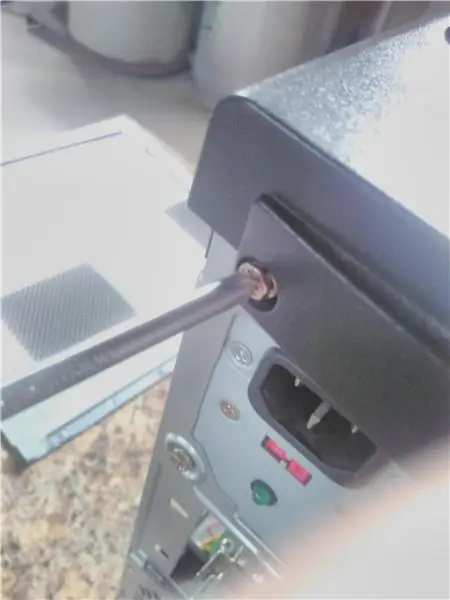

Kwa Mnara na Laptops zote mbili, Unganisha tena kitu chochote ulichopaswa kuchukua, na uteleze jopo mahali pake. Tumia screws za kidole gumba kupata salama.
Hatua ya 6: Chomeka, Nimisha Nguvu, Sanidi
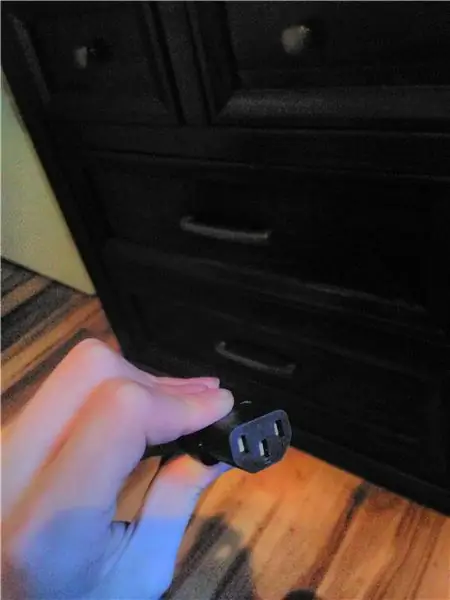
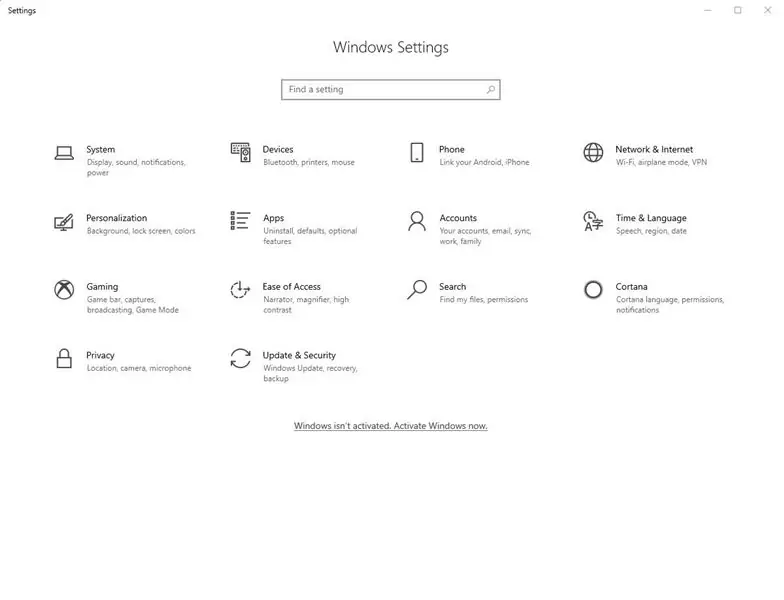
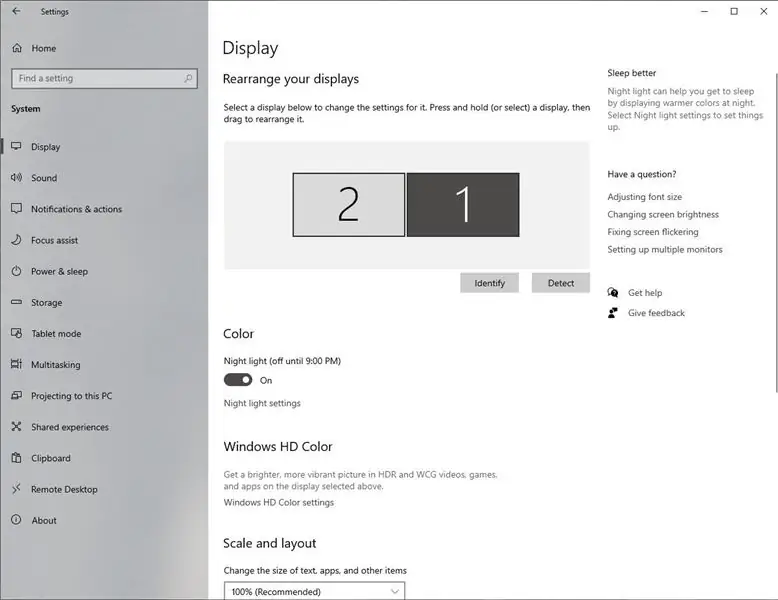
Tafuta mahali ambapo kesi yako au Laptop itawekwa. Hakikisha mtiririko wa hewa wa shabiki hauzuiliwi. Chomeka nguvu (inayojulikana zaidi kwa Towers ni kamba ya AC (inayoonekana kwenye Picha 1), au kwa kompyuta ndogo, kamba ya 9-15volt. Unganisha kwenye TV yako kupitia njia iliyochaguliwa ya kamba (Nyumbani kwangu ninatumia HDMI kama inabeba sauti na video) kutoka kwenye tundu kwenye kadi ya picha Baada ya kuingia, nenda kwenye Mipangilio ya Windows (inayoonekana kwenye Picha 2) na weka kichupo cha kuonyesha. Inapaswa kuonekana kama hii (inavyoonekana kwenye Picha 3). Ikiwa unatumia kompyuta ndogo (skrini imevunjika au la), songa hadi chini na Bonyeza "Maonyesho ya Nakala". Dondosha chini inapaswa kutokea na uchague "Onyesha tu kwenye onyesho mbili". Ikiwa TV inageuka kuwa nyeusi, usiguse kitu chochote mpaka kigeuke nyuma. Ikiwa picha bado iko kwenye skrini, chagua "Weka "Hii imeingizwa sana, haswa ikiwa onyesho la mbali limevunjika. Ikiwa hiyo haikufanya kazi chagua" Onyesha tu kwenye onyesho moja ". Ikiwa skrini ya Runinga ikawa nyeusi mara zote mbili, lea ve juu ya "Maonyesho ya Nakala". Ikiwa unatumia kompyuta ndogo au Mnara / eneo-kazi, chagua mipangilio inayofaa kwenye kompyuta na Runinga ili kuruhusu utazamaji mzuri. (Kumbuka: Nilitumia TV kwa sababu ni kawaida, Lakini kisanduku chako cha media kinapaswa kufanya kazi na wachunguzi wengi na projekta bila shida)
Hatua ya 7: Mtandao na Kujadili
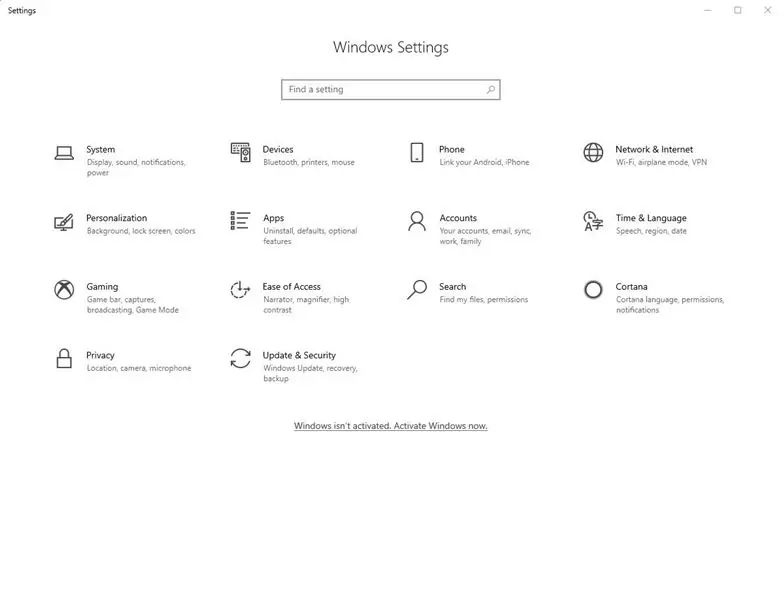
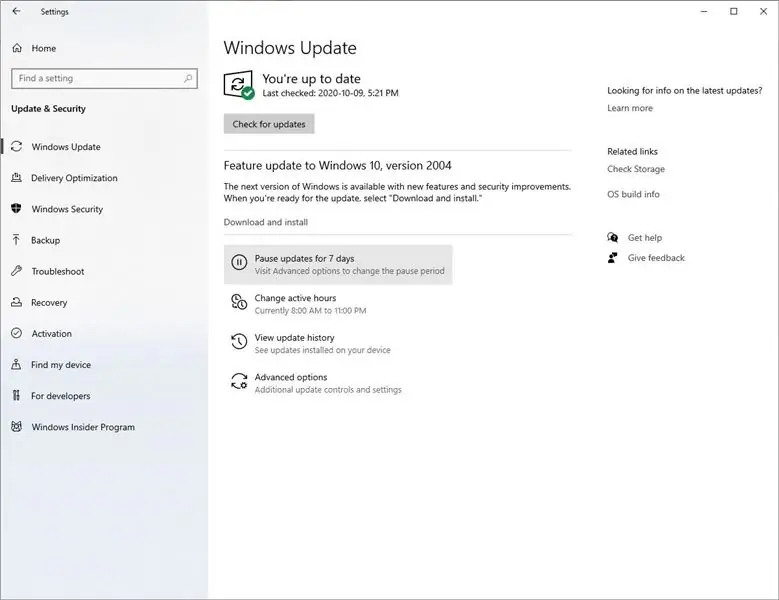

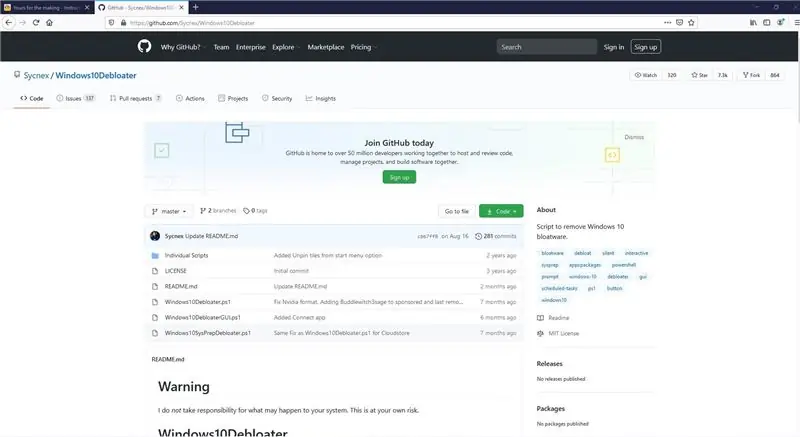
Ikiwa unatumia toleo la mapema la Windows, usisasishe kwa Windows 10 isipokuwa lazima. Ikiwa unatumia Windows 10, nenda kwenye mipangilio (inayoonekana kwenye Picha 1), na bonyeza "Sasisha na Usalama". Bonyeza ijayo "Pumzika sasisho" (inavyoonekana kwenye Picha 2) kupata muda wa juu. Hii imefanywa ili kuzuia kupata sasisho lisilo imara kutoka kwa windows. Sasa Unganisha kwenye Mtandao kupitia kebo isiyotumia waya au Ethernet (iliyoonekana kwenye Picha 3).
Hatua hii inayofuata ni ya hiari, lakini itaboresha sana utendaji wa jumla. Unapuuza PC yako. Kitendo cha Kuondoa PC kimekwisha kwenda na kufuta programu zote ambazo sio lazima. Njia ya haraka ya kukufanyia hii kinyume na wewe kuiendesha kwa mkono, ni kutumia Debloater. Debloater haraka na kwa ufanisi hufanya hivi kwako. Hapa kuna kiunga cha ile ninayotumia mara nyingi:
github.com/Sycnex/Windows10Debloater
(inavyoonekana kwenye Picha 4)
Hatua ya 8: Furahiya
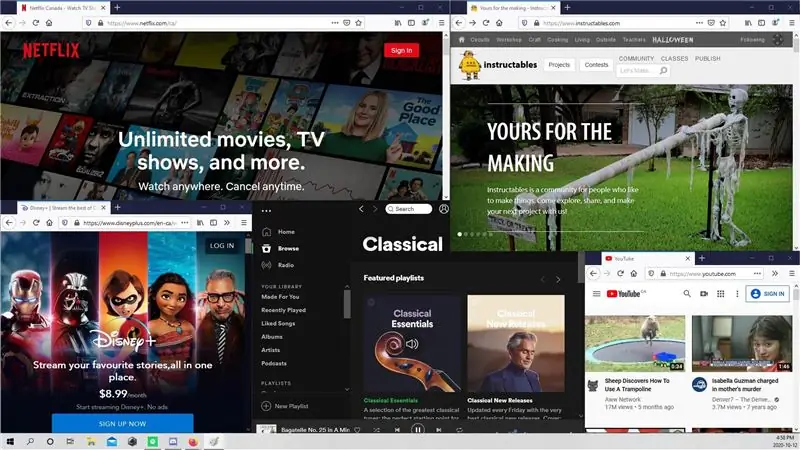
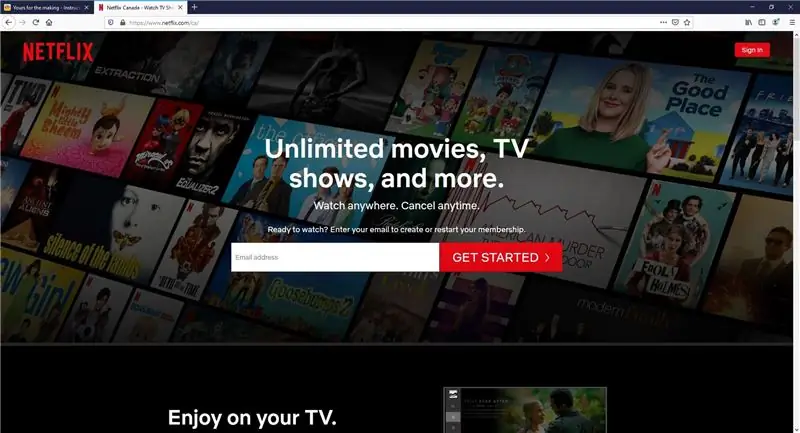
Unda njia za mkato za Eneo-kazi kwenye programu za wavuti unazotumia zaidi kwa ufikiaji wa haraka ingawa kivinjari chako unachopendelea, pakua programu yoyote ya muziki au sinema unayotaka (kuwa mwangalifu, kwani wengine wanaweza kupunguza Media Box yako mpya), na voila. Sasa kilichobaki ni kuleta bodi yako muhimu na panya, kijijini, au njia iliyochaguliwa ya kudhibiti kwenye kiti chako, kaa chini na vitafunio na ufurahie!
Hatua ya 9: Maneno ya Mwisho…
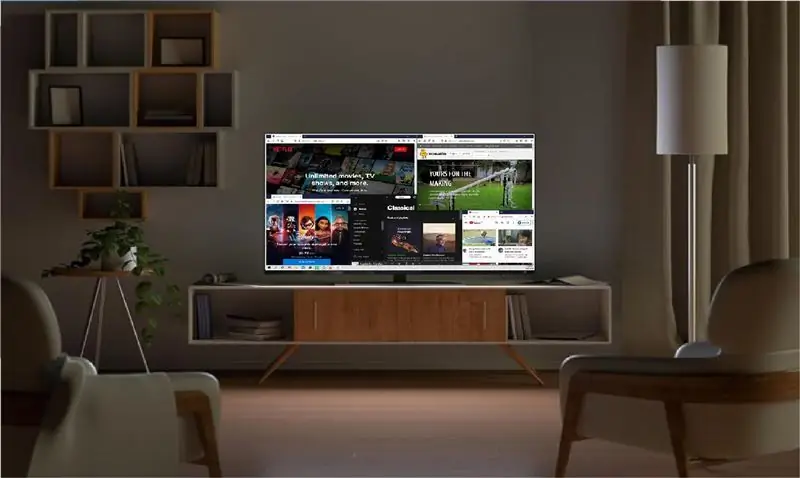
Asante kwa wakati wako katika kutazama hii, nilitumahii kuwa hii ilikusaidia kwa njia fulani na imekuhimiza ufikirie matumizi ya kijani kibichi kwa bidhaa zinazokaribia mwisho wa maisha muhimu. Niliona pia rafiki yangu akichukua ile niliyomwekea na kutengeneza kesi kubwa kutoka kwa kuni, ambayo ilichanganywa bila mshono na fanicha yake, kwa hivyo ikiwa unajisikia changamoto hiyo, kila wakati kuna mradi mwingine wa siku zijazo!
Nawatakia kila la heri.
Sitachukua jukumu la chochote mwisho wako.
Kama kawaida, Waaminifu, Mjuzi Mzuri
Picha ya Jalada la Msingi kutoka:
Picha za Getty / Dmitriy Moroz
Ilipendekeza:
Jinsi ya Kugeuza Tube ya Gitaa kuwa Kitengo cha Preamp / upotoshaji (na Sanduku la Mizigo): Hatua 6

Jinsi ya Kugeuza Tube ya Gitaa kuwa Kitengo cha Preamp / upotoshaji (na Sanduku la Mizigo): Halo kila mtu !!! Hii ni mafundisho yangu ya kwanza, nitakuelezea jinsi ya kugeuza gitaa ndogo ya amp kuwa kitengo / kanyagio cha preamp, na sanduku la mzigo; Kifaransa na Kiingereza changu ni chache, kwa hivyo ikiwa nilifanya makosa tafadhali unisamehe! :) SIKUMBUKI
Jinsi ya Kugeuza Ubunifu wako kuwa Bodi ya Taaluma ya PCB - Njia Yangu: Hatua 9

Jinsi ya Kugeuza Ubunifu wako kuwa Bodi ya Taaluma ya PCB | Njia yangu: Katika chapisho hili nitashiriki njia yangu ya kujenga bodi ya wataalamu wa PCB kwa hatua chache sana za kina. Pia nimeingiza video ya hiyo hiyo, unaweza kuitazama au kuendelea kusoma chapisho kwa maelezo ya kina. Basi wacha tuanze na
Jinsi ya Kuboresha CPU ya LAPTOP (na Vitu Vingine Baridi!) Kugeuza Laptop Polepole / ILIOKUFA kwa Laptop FAST!: Hatua 4

Jinsi ya Kuboresha CPU ya LAPTOP (na Vitu Vingine Baridi!) Kugeuza Laptop ya polepole / iliyokufa kwa Laptop FAST!: Howdy All! Hivi karibuni nimepata Laptop ya Packard Bell Easynote TM89, ambayo ilikuwa ndogo sana imepitwa na wakati … LCD ilivunjwa na gari kuu ngumu ilikuwa imechukua kwa hivyo kompyuta ndogo ilikuwa imekufa ….. Tazama picha ni
Jinsi ya Kugeuza Baridi Kuwa Chombo Muhimu: Hatua 6
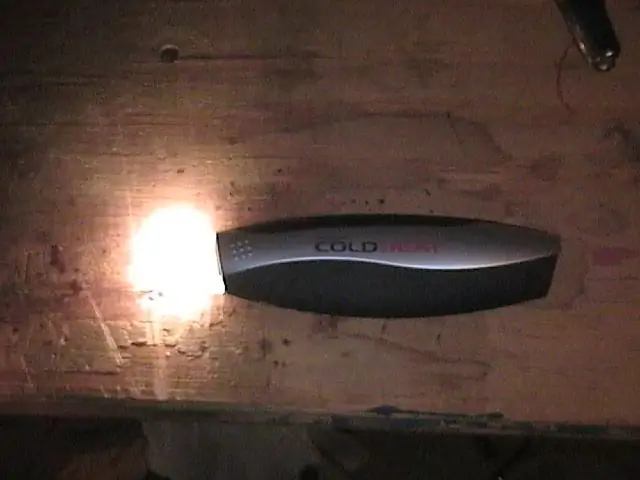
Jinsi ya Kubadilisha Coldheat kuwa Chombo Muhimu: OH HAPANA !!! Umenunua Coldheat !!! Je! Utafanya nini nayo? Najua, unaweza kuibadilisha kuwa kitu muhimu, kama tochi! Hapa kuna hatua kwa hatua kugeuza hunk yako ya taka kuwa tochi inayofanya kazi vizuri, ambayo ni bora kwa n
Jinsi ya Kugeuza simu yako ya rununu ya LG EnV 2 kuwa Modem ya Upigaji wa Kubebeka kwa Laptop yako (au Desktop): Hatua 7

Jinsi ya Kugeuza simu yako ya rununu ya LG EnV 2 kuwa Modem ya Kubonyeza Up kwa Laptop yako (au Desktop): Sisi sote kwa wakati fulani tulikuwa na hitaji la kutumia mtandao ambapo haikuwezekana, kama kwenye gari. , au kwenye likizo, ambapo wanatoza kiwango cha gharama cha pesa kwa saa kutumia wifi yao. mwishowe, nimekuja na njia rahisi ya kupata
